Uruchomienie nowej gry komputerowej to zawsze duża niewiadoma. Nawet jeśli spełniamy zalecane wymagania sprzętowe, nie mamy gwarancji, że produkcja będzie działać poprawnie. Jak więc sprawdzić czy gra nam pójdzie? W tym artykule dowiesz się jak przetestować czy Twój komputer poradzi sobie z daną grą.
Czy moja gra się uruchomi? Poznaj sposoby sprawdzenia
Przed zakupem nowej gry, warto sprawdzić czy na pewno będzie ona działać na naszym sprzęcie. Niestety zalecane wymagania nie zawsze oddają realne zapotrzebowanie tytułu na podzespoły. Dlatego lepiej samemu przetestować grę.
Sprawdź wymagania sprzętowe
Pierwszym krokiem jest sprawdzenie oficjalnych wymagań sprzętowych gry, zazwyczaj dostępnych na stronie producenta lub w sklepie dystrybuującym tytuł. Zwróć uwagę przede wszystkim na procesor, kartę graficzną, RAM i miejsce na dysku.
Porównaj parametry swojego komputera
Następnie musisz porównać te wymagania ze specyfikacją Twojego komputera. Sprawdź jaki masz procesor, kartę graficzną, ilość pamięci RAM. Im bliżej rekomendowanych parametrów, tym lepiej dla Ciebie.
Przetestuj grę na swoim sprzęcie
Ostatecznie warto samemu przetestować działanie gry na własnym komputerze. Możesz skorzystać z darmowej wersji demonstracyjnej lub programów typu Can You Run It, które sprawdzą kompatybilność.
Jakie parametry komputera mają wpływ na działanie gier?
Na poprawne działanie gier wpływają przede wszystkim 4 kluczowe podzespoły komputera:
- Procesor (CPU) - im lepszy i nowszy tym płynniejsza rozgrywka.
- Karta graficzna (GPU) - od niej zależy ilość klatek i detale grafiki.
- Pamięć RAM - pozwala na szybki dostęp do danych gry.
- Dysk twardy - ważna pojemność aby pomieścić pliki gry.
Czytaj więcej: Najlepsze gry na PS2 - przegląd hitów
Jak sprawdzić wymagania sprzętowe gry przed zakupem?
Aby sprawdzić czy gra będzie działać na Twoim komputerze przed jej zakupem, skorzystaj z tych porad:
- Sprawdź minimalne i zalecane wymagania sprzętowe gry na stronie producenta lub w sklepie.
- Porównaj parametry swojego komputera z podanymi wymaganiami.
- Znajdź w internecie testy wydajności gry na podobnych komputerach.
- Pobierz darmową wersję demonstracyjną gry i przetestuj jej działanie.
- Skorzystaj z programów sprawdzających, czy gra uruchomi się (np. Can You Run It).
Jak porównać parametry mojego PC z zalecanymi przez producenta?
Aby porównać parametry swojego komputera z zaleceniami producenta gry:
- Sprawdź jaki masz procesor - jego nazwę i taktowanie.
- Sprawdź model karty graficznej oraz ilość pamięci VRAM.
- Zobacz ile pamięci RAM masz zainstalowane.
- Sprawdź jak duży dysk twardy posiadasz i ile wolnego miejsca.
- Porównaj te parametry z minimalnymi i zalecanymi wymaganiami gry.
Co zrobić jeśli mój komputer nie spełnia wymagań gry?
Jeśli Twój PC nie spełnia zalecanych wymagań sprzętowych gry, możesz:
- Zaktualizować sterowniki komponentów komputera, szczególnie karty graficznej.
- Zamknąć zbędne aplikacje działające w tle podczas grania.
- Zmienić ustawienia graficzne gry na niższe, by odciążyć GPU.
- Zainstalować więcej pamięci RAM, jeśli to możliwe.
- Dokonać upgrade'u niektórych podzespołów, np. karty graficznej.
- Zainstalować grę na innym komputerze spełniającym wymagania.
Jak zoptymalizować ustawienia gry pod mój sprzęt?
Aby zoptymalizować ustawienia gry pod swój sprzęt:
- W opcjach gry wybierz ustawienia graficzne, które odpowiadają możliwościom Twojego GPU.
- Wyłącz opcje mocno obciążające kartę graficzną, np. anti-aliasing.
- Zmniejsz rozdzielczość renderowania do takiej, którą udźwignie Twój sprzęt.
- Wyłącz synchronizację pionową, jeśli pojawiają się spadki klatek.
- Zmniejsz obszar renderowania, jeśli to możliwe.
- Ustaw optymalne częstotliwości odświeżania obrazu.
Które podzespoły najbardziej wpływają na płynność gier?
Największy wpływ na płynność gier mają:
- Procesor - im nowsza i szybsza jednostka CPU, tym lepsza optymalizacja pracy gry.
- Karta graficzna - im mocniejsze GPU, tym więcej klatek na sekundę i wyższe ustawienia graficzne.
- Pamięć RAM - im więcej pamięci operacyjnej, tym mniej przycięć w animacjach.
- Dysk twardy - szybki SSD skraca czasy ładowania i przyspiesza wczytywanie tekstur.
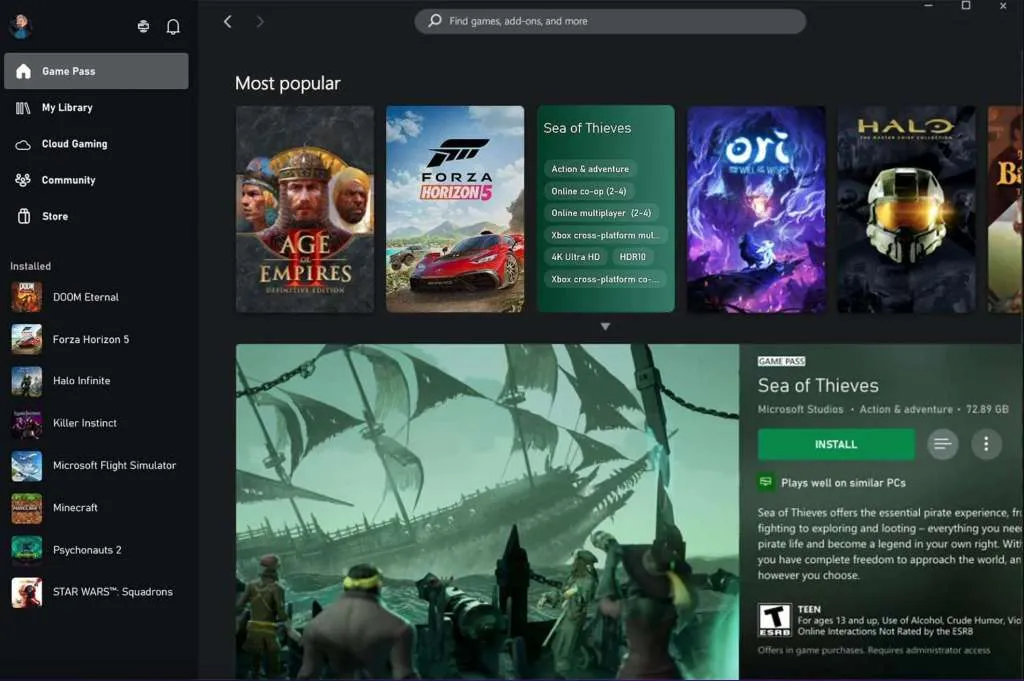
Gdzie szukać porad gdy gra mimo wszystko nie działa?
Gdy mimo optymalizacji gra nadal działa niestabilnie lub się nie uruchamia, szukaj porad na:
- Forach internetowych dla graczy poświęconych danej grze.
- Stronach z poradnikami dotyczącymi ustawień gier.
- Kanałach YouTube z materiałami o optymalizacji gier.
- Serwisach producentów podzespołów - często udostępniają sterowniki poprawiające działanie gier.
- Portalach z patchami i modyfikacjami poprawiającymi optymalizację gier.
Podsumowanie
Uruchomienie nowej gry na własnym komputerze zawsze wiąże się z pewną dozą niepewności. Dlatego warto wcześniej sprawdzić czy dany tytuł będzie dobrze działał na naszym sprzęcie. Najlepiej zacząć od porównania parametrów z zalecanymi wymaganiami, a następnie przetestować grę na własnym komputerze. W razie problemów można optymalizować ustawienia i szukać porad w sieci. To pozwoli uniknąć rozczarowań po zakupie gry, która finalnie nie uruchomi się poprawnie.
